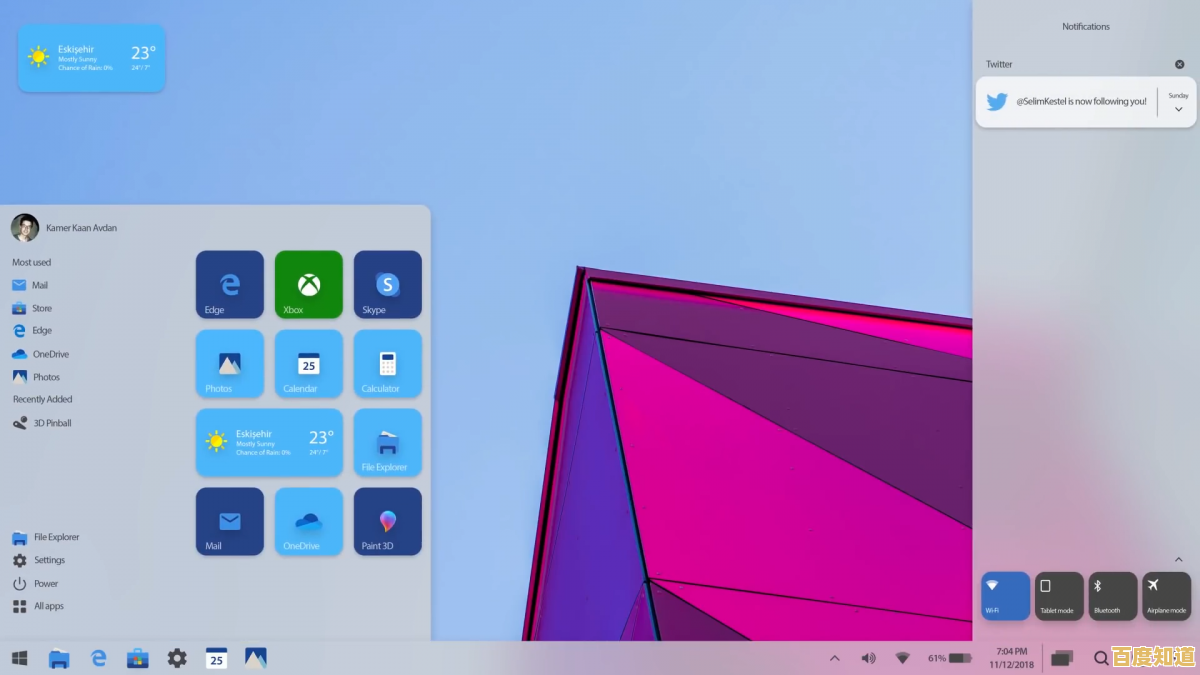如何确保电脑成功连接WiIFI的实用操作指南
- 问答
- 2025-09-11 11:17:36
- 41
如何确保电脑成功连接WiFi:一站式排障指南(2025版) 🖥️📡
连接不上WiFi确实令人抓狂!别担心,无论是Windows还是macOS,本指南将带你像专家一样一步步排查并解决问题,让我们开始吧!🚀
第一步:基础检查(首先尝试这些!)
-
📶 检查WiFi开关与指示灯
- 笔记本电脑:查看键盘上方或侧边,找一个有无线信号图标(⎓)的按键,通常需要按
Fn + 该功能键来开启/关闭无线功能,指示灯应为白色或蓝色常亮/闪烁。 - 台式机:如果使用外置USB无线网卡,确保其已插入且指示灯正常,内置网卡则需进入BIOS检查是否被禁用。
- 笔记本电脑:查看键盘上方或侧边,找一个有无线信号图标(⎓)的按键,通常需要按
-
🌐 确认已选择正确网络并输入密码
- 点击系统托盘(右下角)的WiFi图标,确保下拉列表中已选择你自己的网络名称(SSID)。
- 如果网络有密码,请确保大小写和特殊字符输入完全正确(最常被忽略的问题!),可以点击“显示密码”来核对。
-
🔌 重启大法好!
- 简单粗暴但极其有效:重启你的电脑和无线路由器。
- 关闭路由器电源,等待30秒后再重新接通,这可以清除路由器的临时缓存和错误状态。
第二步:系统层面排查(基础检查无效时)
-
🔄 运行网络疑难解答(Windows)
Windows 10/11内置了强大的诊断工具,右键点击网络图标 ->选择“疑难解答”或“诊断网络问题”,系统会自动检测并尝试修复常见故障。
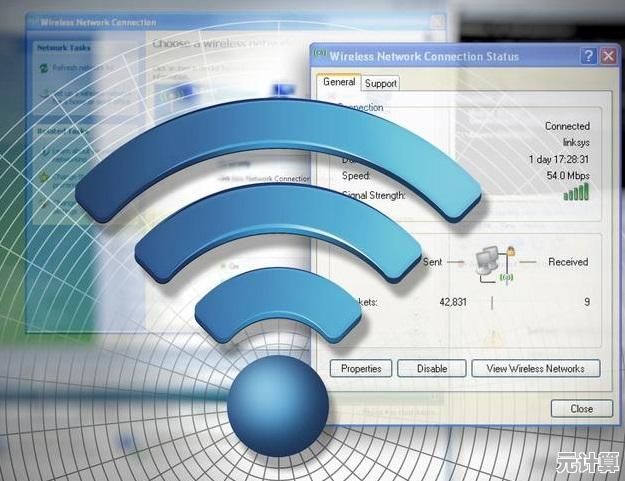
-
🔧 禁用再启用网络适配器
- 在Windows中,按
Win + X-> 选择“设备管理器”。 - 展开“网络适配器”,找到你的无线网卡(通常包含“Wireless”、“Wi-Fi”、“AX200”等字样)。
- 右键点击它,选择“禁用设备”,稍等几秒后,再次右键点击选择“启用设备”,这相当于给网卡做了一个快速重启。
- 在Windows中,按
-
🗑️ 忘记网络并重新连接
- 如果密码错误或网络配置出了问题,这是最好的方法。
- 前往 设置 -> 网络和 Internet -> WLAN -> 管理已知网络。
- 点击你的网络名称,选择“忘记”,然后重新搜索该网络,再次输入密码连接。
-
📡 检查IP地址获取(解决“无法获取IP地址”问题)
- 大多数家庭网络依靠DHCP自动分配IP,如果获取失败,可以尝试手动设置。
- 在网络设置中,找到“更改适配器选项” -> 右键点击“WLAN” -> “属性” -> 双击“Internet 协议版本 4 (TCP/IPv4)”。
- 通常选择 “自动获得IP地址” 和 “自动获得DNS服务器地址”,如果自动失败,可以咨询你的网络管理员或尝试使用公共DNS(如
8.8.8和8.4.4)。
第三步:深度修复(上述方法均无效时)
-
📀 更新或重装无线网卡驱动程序
- 过时或损坏的驱动是连接问题的常见元凶。
- 最佳方法:访问你的电脑品牌官网(如Dell、Lenovo)或无线网卡制造商官网(如Intel、Qualcomm),根据电脑型号下载并安装最新的无线网卡驱动程序。(信息来源参考日期:2025-09-11,强调从官网获取最新驱动的重要性)
- 快捷方法:在设备管理器中右键点击无线网卡,选择“更新驱动程序” -> “自动搜索更新的驱动程序软件”。
-
⚙️ 重置网络栈(终极命令)
- 这会重置所有网络相关设置到初始状态,但不会删除你的应用或文件。
- 在Windows搜索框中输入“cmd”或“PowerShell”,选择 “以管理员身份运行”。
- 逐行输入以下命令,每输入一行按一次回车:
netsh winsock reset netsh int ip reset ipconfig /release ipconfig /renew ipconfig /flushdns - 完成后,务必重启电脑。
第四步:路由器与外部因素排查
-
🏠 检查路由器设置
- 登录路由器管理后台(通常地址是
168.1.1或168.0.1),检查:- MAC地址过滤:是否误将你的电脑设备加入了黑名单?
- DHCP服务:是否已开启?
- 无线频道:尝试更换一个不那么拥挤的频道(如1, 6, 11)。
- 频段:如果你的电脑和路由器都支持Wi-Fi 6(802.11ax),优先连接5GHz频段,速度更快干扰更少。
- 登录路由器管理后台(通常地址是
-
📵 干扰与距离
微波炉、蓝牙设备、承重墙都会干扰信号,尽量让电脑靠近路由器,或减少中间的物理障碍。
macOS 用户专属快速检查 🍎
- 点击屏幕右上角WiFi图标,确保WiFi功能已开启。
- 前往 系统设置 -> 网络,确保“Wi-Fi”服务在左侧列表中为绿色且显示“已连接”。
- 尝试关闭WiFi后再重新打开。
- 使用 “无线诊断” 工具:按住Option键点击WiFi图标,选择“打开无线诊断…”并按照向导操作。
总结流程图:遇到问题该怎么做?
graph TD
A[电脑无法连接WiFi] --> B[第一步:基础检查<br>开关/密码/重启];
B -- 解决 --> C[🎉 成功连接!];
B -- 未解决 --> D[第二步:系统排查<br>疑难解答/禁用启用/忘记网络];
D -- 解决 --> C;
D -- 未解决 --> E[第三步:深度修复<br>更新驱动/重置网络];
E -- 解决 --> C;
E -- 未解决 --> F[第四步:外部排查<br>路由器设置/距离干扰];
F -- 解决 --> C;
F -- 未解决 --> G[🤔 联系ISP或设备售后];
希望这份详细的指南能帮你快速恢复网络连接!如果所有方法都尝试过后仍无效,可能是硬件故障,请联系你的电脑品牌售后或网络服务提供商(ISP),祝你网上冲浪愉快!🌊
本文由疏鸥于2025-09-11发表在笙亿网络策划,如有疑问,请联系我们。
本文链接:http://pro.xlisi.cn/wenda/11405.html